రచయిత:
Louise Ward
సృష్టి తేదీ:
9 ఫిబ్రవరి 2021
నవీకరణ తేదీ:
28 జూన్ 2024

విషయము
ఇంటర్నెట్లో గోప్యతా సమస్యలు పిల్లల అశ్లీలత, ఉగ్రవాదం మరియు హ్యాకర్లకు మాత్రమే పరిమితం కావు: నిజానికి, మీ వ్యక్తిగత సమాచారాన్ని ఎలా దాచాలో మీకు తెలియకపోతే, అది కారణం అవుతుంది మీరు గుర్తింపు దొంగలు మరియు ఇతర చట్టవిరుద్ధ చర్యలకు ప్రధాన లక్ష్యంగా మారారు. కొందరు తమ ప్రభుత్వం నుండి ఎలా సురక్షితంగా ఉంచబడతారనే దాని గురించి కూడా ఆందోళన చెందుతారు (మరియు అది కూడా అర్ధమే!). ఈ డిజిటల్ యుగంలో మీరు మిమ్మల్ని సురక్షితంగా ఉంచాలనుకుంటే, మీ (అనామకత) గుర్తింపును దాచడానికి మీకు సహాయపడే ఈ క్రింది కొన్ని ప్రాథమిక జాగ్రత్తలు తీసుకోవడం ద్వారా.
దశలు
అనామకత యొక్క ప్రాథమికాలను తెలుసుకోండి
వెబ్సైట్లు తరచుగా ప్రకటనల ప్రయోజనాల కోసం మరియు సోషల్ మీడియాకు లింక్ల కోసం సందర్శకులను ట్రాక్ చేస్తాయి. మీరు వెబ్సైట్ను సందర్శించిన ప్రతిసారీ అది మీ ఐపి చిరునామాను (ఇంటర్నెట్లోని మీ కంప్యూటర్ చిరునామా), మీరు ఏ పేజీ నుండి, మీరు ఉపయోగిస్తున్న బ్రౌజర్ను, మీ ఆపరేటింగ్ సిస్టమ్ను రికార్డ్ చేస్తుంది. , మీరు ఒక నిర్దిష్ట పేజీలో ఎంతకాలం ఉన్నారు మరియు మీరు ఏ లింక్లను క్లిక్ చేసారు.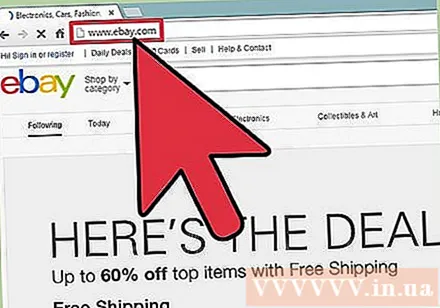

జనాదరణ పొందిన సెర్చ్ ఇంజన్లు మీ శోధన చరిత్ర యొక్క రికార్డును ఉంచుతాయి. మీ సెర్చ్ ఇంజన్ ప్రశ్నలు మీ IP చిరునామాతో అనుబంధించబడ్డాయి (మరియు మీరు లాగిన్ అయితే మీ ఖాతా). మీ ప్రకటనలను మరింత ఖచ్చితంగా లక్ష్యంగా చేసుకోవడానికి మరియు మరింత సంబంధిత శోధన ఫలితాలను అందించడానికి ఇవి కలిపి విశ్లేషించబడతాయి.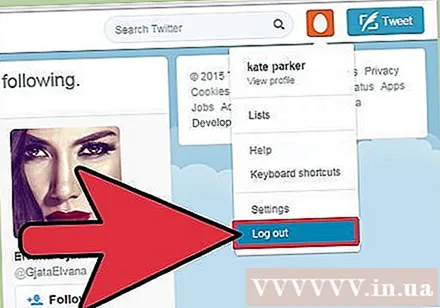
సోషల్ నెట్వర్క్లు మీ ప్రతి కదలికను కూడా ట్రాక్ చేస్తాయి. మీ కంప్యూటర్ ఏదైనా సోషల్ నెట్వర్క్ (ఫేస్బుక్, ట్విట్టర్ ...) లోకి లాగిన్ అయి ఉంటే, మీరు సందర్శించే పేజీలలో ప్లగిన్లు (ప్లగిన్లు) ఉంటే ఈ నెట్వర్క్లు మీ బ్రౌజర్ చరిత్రను ట్రాక్ చేయగలవు. ) సోషల్ మీడియా కోసం ("లైక్", రీట్వీట్, మొదలైనవి బటన్లు).
మీ ఇంటర్నెట్ సర్వీస్ ప్రొవైడర్ (ISP) మీరు నెట్వర్క్లో ఏమి చేస్తున్నారో చూడటానికి నెట్వర్క్ ట్రాఫిక్ను విశ్లేషించవచ్చు. కాపీరైట్ చేసిన కంటెంట్ను కలిగి ఉన్న టొరెంట్ ఫైల్లను డౌన్లోడ్ చేయడానికి వినియోగదారులు నెట్వర్క్ను ఉపయోగిస్తున్నారో లేదో తెలుసుకోవడానికి ఇది సాధారణంగా ఉపయోగించబడుతుంది.
పూర్తి అనామకత సాధ్యం కాదు. మీరు మీ ట్రాక్లను ఎంత దాచినా, మిమ్మల్ని ప్రొఫైల్ చేయడానికి మరియు గుర్తించడానికి ఉపయోగపడే “కొంత” సమాచారం ఎల్లప్పుడూ ఉంటుంది. అనామక సాధనాలను ఉపయోగించడం యొక్క లక్ష్యం మీ ప్రస్తుత వ్యక్తిగత సమాచారాన్ని తగ్గించడం, కానీ ఇంటర్నెట్ యొక్క స్వభావం కారణంగా, మీరు ఎప్పటికీ నిజంగా అనామకపరచలేరు.
మీరు ఆన్లైన్లోకి వెళ్ళినప్పుడు, మీరు సౌలభ్యం మరియు అనామకత మధ్య ఎంచుకోవాలి. ఆన్లైన్లో అనామకంగా ఉండటం అంత సులభం కాదు ఎందుకంటే దీనికి మీ చేతన కృషికి గణనీయమైన మొత్తం అవసరం. వెబ్ పేజీలను బ్రౌజ్ చేసేటప్పుడు మీ కనెక్షన్లు చాలా నెమ్మదిగా ఉంటాయి మరియు మీరు ఆన్లైన్లోకి వెళ్ళే ముందు ఎక్కువ చుట్టుకొలతలను చూడాలి. కాబట్టి మీకు అనామకత ముఖ్యం అయితే, సిద్ధంగా ఉండండి మరియు అక్కడికి వెళ్ళడానికి కొన్ని ట్రేడ్-ఆఫ్లను అంగీకరించండి.- తరువాతి విభాగం మీ వ్యక్తిగత సమాచారాన్ని మీ ఐపి చిరునామాతో ముడిపెట్టకుండా ఎలా ఉంచాలో గురించి మాట్లాడుతుంది, కానీ మీ అనామకతకు హామీ ఇవ్వదు. ఆన్లైన్లో మీ అనామకతను పెంచడానికి, ఈ వ్యాసం యొక్క చివరి రెండు విభాగాలను కూడా చూడండి.
3 యొక్క 1 వ భాగం: మీ వ్యక్తిగత సమాచారాన్ని రక్షించడం

వెబ్సైట్లకు సభ్యత్వాన్ని పొందడానికి విస్మరించదగిన ఇమెయిల్ (ద్వితీయ ఇమెయిల్) ఉపయోగించండి. ఈ ఇమెయిల్ చిరునామా వ్యక్తిగత సమాచారాన్ని కలిగి లేదని మరియు మీ వ్యక్తిగత సమాచారాన్ని నిల్వ చేసే ఏ ఖాతాలతోనూ ముడిపడి లేదని నిర్ధారించుకోండి.- అదనపు ఇమెయిల్ చిరునామాను ఎలా సృష్టించాలో వివరాల కోసం ఇక్కడ క్లిక్ చేయండి.
శోధన ఇంజిన్లను ఉపయోగించడం వినియోగదారు గోప్యతను రక్షిస్తుంది. గూగుల్, బింగ్ మరియు యాహూ వంటి ప్రధాన సెర్చ్ ఇంజన్లు అన్నీ మీ శోధనలను ట్రాక్ చేస్తాయి మరియు వాటిని మీ IP చిరునామాతో అనుబంధించండి. బదులుగా ప్రత్యామ్నాయ శోధన ఇంజిన్ను ఉపయోగించండి, కానీ డక్డక్గో లేదా స్టార్ట్పేజ్ వంటి మీ శోధనలను ట్రాక్ చేయవద్దు.
మీ పాస్వర్డ్లను తగినంతగా ఉంచడానికి పాస్వర్డ్ నిర్వాహికిని ఉపయోగించండి. మీరు ఒక వారానికి పైగా ఇంటర్నెట్లో ఉంటే, మీరు గుర్తుంచుకోవలసిన కొన్ని పాస్వర్డ్లను కలిగి ఉంటారు. ఒకే పాస్వర్డ్ను ఉపయోగించడం చాలా సులభం, లేదా అది భిన్నంగా ఉంటే, చిన్న మార్పులు మాత్రమే చేయండి, సరళత కోసం అనేక సైట్ల కోసం, కానీ ఇది తీవ్రమైన భద్రతా ప్రమాదం. మీ పాస్వర్డ్ మరియు ఇమెయిల్ ఉన్న వెబ్సైట్ హ్యాక్ అయినట్లయితే, మీరు పాస్వర్డ్లు మరియు ఇమెయిల్ల కలయికను ఉపయోగించే ప్రతి సైట్ ఒకే ప్రమాదంలో ఉంటుంది. అందువల్ల, పాస్వర్డ్ నిర్వాహకుడు మీరు సందర్శించే ప్రతి పేజీకి పాస్వర్డ్లను గుర్తుంచుకుంటారు మరియు ప్రతి సైట్కు బలమైన మరియు యాదృచ్ఛిక పాస్వర్డ్లను రూపొందించడానికి మిమ్మల్ని అనుమతిస్తుంది.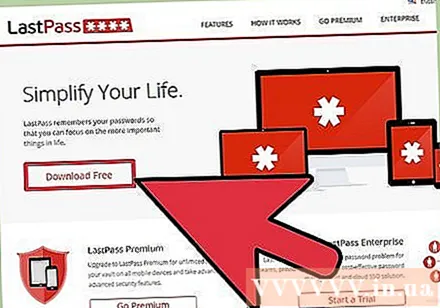
- పాస్వర్డ్ నిర్వాహికిని ఎలా ఇన్స్టాల్ చేయాలో వివరణాత్మక సూచనల కోసం ఇక్కడ క్లిక్ చేయండి.
- పాస్వర్డ్ నిర్వాహకుడితో, సులభంగా గుర్తుంచుకోగల పాస్వర్డ్ను సృష్టించడం గురించి మీరు ఆందోళన చెందాల్సిన అవసరం లేదు. బదులుగా, మీరు పగులగొట్టడానికి దాదాపు అసాధ్యమైన బలమైన పాస్వర్డ్లను సృష్టించవచ్చు. "Kz2Jh @ ds3a $ gs * F% 7" అనేది "MyDogName1983" కంటే బలమైన పాస్వర్డ్.
3 యొక్క 2 వ భాగం: ప్రాథమిక అనామకతతో వెబ్ బ్రౌజింగ్
కొన్ని ప్రాథమిక పదాలను నేర్చుకుందాం. ఆన్లైన్ అనామకత విషయానికి వస్తే, విషయాలు చాలా త్వరగా సాంకేతికతను పొందుతాయి. దానిలో మునిగిపోయే ముందు, ఎక్కువగా ఉపయోగించిన కొన్ని పదాల గురించి కొంత ప్రాథమిక అవగాహన కలిగి ఉండటం సహాయపడుతుంది.
- ప్రవాహం నెట్వర్కింగ్ పరంగా, ట్రాఫిక్ అంటే ఒక కంప్యూటర్ నుండి మరొక కంప్యూటర్కు డేటాను ప్రసారం చేయడం.
- సర్వర్ - ఇది రిమోట్ కంప్యూటర్, ఇది ఫైళ్ళను కలిగి ఉంటుంది మరియు కనెక్షన్లను ఏర్పాటు చేస్తుంది. అన్ని వెబ్ పేజీలు నిర్దిష్ట బ్రౌజర్ వాడకం ద్వారా మీరు యాక్సెస్ చేసే సర్వర్లలో నిల్వ చేయబడతాయి.
- ఎన్కోడ్ యాదృచ్ఛికంగా ఉత్పత్తి చేయబడిన సంకేతాల సమూహాన్ని ఉపయోగించి నెట్వర్క్ ద్వారా పంపిన డేటాను రక్షించే చర్య ఇది. డేటా గుప్తీకరించినప్పుడు, ఇది మీ కంప్యూటర్ మరియు సర్వర్కు మాత్రమే ఉన్న ప్రత్యేక కోడ్ ప్రకారం కలుపుతారు. డేటాను అడ్డగించినట్లయితే అది డీకోడ్ చేయలేమని ఇది నిర్ధారిస్తుంది.
- ప్రాక్సీ (ప్రాక్సీ) - ప్రాక్సీ సర్వర్ అనేది నెట్వర్క్ ట్రాఫిక్ను సేకరించి తిరిగి పంపేలా కాన్ఫిగర్ చేయబడిన సర్వర్. సారాంశంలో, ప్రాక్సీ సర్వర్ మిమ్మల్ని కనెక్ట్ చేయడానికి అనుమతిస్తుంది, ఆపై అది మీ అభ్యర్థనలను వెబ్ పేజీలకు పంపుతుంది. ఇది వెబ్ పేజీల నుండి డేటాను స్వీకరిస్తుంది మరియు దానిని మీకు తిరిగి పంపుతుంది. ఇది మీరు సందర్శించే వెబ్సైట్ల నుండి మీ IP చిరునామాను దాచిపెట్టడం వల్ల ప్రయోజనకరంగా ఉంటుంది.
- VPN - VPN అనేది వర్చువల్ ప్రైవేట్ నెట్వర్క్. ఇది మీకు మరియు సర్వర్కు మధ్య గుప్తీకరించిన కనెక్షన్. ఇది తరచుగా ఎంటర్ప్రైజ్ పరిసరాలలో ఉపయోగించబడుతుంది, తద్వారా రిమోట్ ఉద్యోగులు ఎంటర్ప్రైజ్ వనరులను సురక్షితంగా యాక్సెస్ చేయవచ్చు. మిమ్మల్ని నేరుగా సర్వర్కు కనెక్ట్ చేయడానికి VPN ను ఇంటర్నెట్ ద్వారా "సొరంగం" గా వర్ణించవచ్చు.
వెబ్ ఆధారిత ప్రాక్సీని ఉపయోగించండి. అక్కడ వేలాది ప్రాక్సీలు ఉన్నాయి మరియు ఈ సంఖ్య ప్రతిరోజూ మారుతుంది. ప్రాక్సీ సర్వర్ ద్వారా ట్రాఫిక్ను మార్చే వెబ్సైట్లు ఇవి. అవి ఆ వెబ్సైట్ ద్వారా వెళ్లే ట్రాఫిక్ను మాత్రమే ప్రభావితం చేస్తాయి; మీ బ్రౌజర్లో మరొక ట్యాబ్ను తెరవండి మరియు మీరు పంపిన ఏదైనా అనామకంగా పంపబడుతుంది.
- వెబ్-ఆధారిత ఆధారాలను ఉపయోగిస్తున్నప్పుడు, మీరు సురక్షితమైన లాగిన్ ఆధారాలు (ఫేస్బుక్, బ్యాంక్ను యాక్సెస్ చేయడానికి ఉపయోగిస్తారు) అవసరమయ్యే సైట్లను నివారించండి ఎందుకంటే మీరు ఎప్పుడూ నమ్మరు. అలాంటి పేజీలు.
- చాలా ప్రాక్సీలు వీడియోలు వంటి నిర్దిష్ట కంటెంట్ను ప్రదర్శించలేవు.
ప్రాక్సీ సర్వర్కు కనెక్ట్ అవ్వండి. ప్రాక్సీ అనేది మీ ఇంటర్నెట్ ట్రాఫిక్ను ఫార్వార్డ్ చేసే సర్వర్. మీరు ప్రాక్సీ ద్వారా కనెక్ట్ అయినప్పుడు ఇది మీ వ్యక్తిగత IP చిరునామాను వెబ్ సైట్ల నుండి దాచిపెడుతుంది. ఇబ్బంది ఏమిటంటే, ప్రాక్సీ సర్వర్ మీ ట్రాఫిక్కు హానికరమైనది ఏమీ చేయదని మీరు నమ్మకంగా ఉండాలి.
- ఉచిత మరియు చెల్లింపు ఆన్లైన్లో అనేక రకాల ప్రాక్సీ సేవలు అందుబాటులో ఉన్నాయి. ఉచిత హోస్ట్లు సాధారణంగా ప్రకటనలకు మద్దతు ఇస్తాయి.
- మీరు కనెక్ట్ చేయదలిచిన ప్రాక్సీ సర్వర్ను కనుగొన్న తర్వాత, సర్వర్కు కనెక్ట్ అవ్వడానికి మీరు మీ బ్రౌజర్ను కాన్ఫిగర్ చేయాలి. ఇది మీ బ్రౌజర్ నుండి ఉత్పత్తి చేయబడిన ట్రాఫిక్ను మాత్రమే ప్రభావితం చేస్తుంది (ఉదా. ప్రాక్సీ ద్వారా కాన్ఫిగర్ చేయకపోతే తక్షణ సందేశ ప్రోగ్రామ్ ఫార్వార్డ్ చేయబడదు).
- వెబ్-ఆధారిత ప్రాక్సీల మాదిరిగానే, మీరు రహస్య సమాచారం అవసరమయ్యే దేనికైనా లాగిన్ అవ్వకుండా ఉండాలి, వారు డేటాను బహిర్గతం చేయని ప్రాక్సీ కంపెనీని మీరు విశ్వసించలేరు. మీ.
- ఏ "ఓపెన్" ప్రాక్సీలకు కనెక్ట్ చేయవద్దు. ఈ ప్రాక్సీలు వాస్తవానికి వేరొకరిచే తెరవబడి ఉంటాయి మరియు అవి తరచుగా హానికరమైనవి లేదా చట్టవిరుద్ధం.
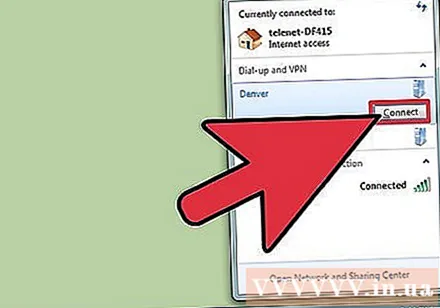
VPN నెట్వర్క్ కోసం సైన్ అప్ చేయండి. వర్చువల్ ప్రైవేట్ నెట్వర్క్ మీ నెట్వర్క్కు మరియు నుండి ట్రాఫిక్ను గుప్తీకరిస్తుంది మరియు మీ గోప్యతను పెంచుతుంది. ఇది మీ ట్రాఫిక్ ప్రాక్సీ సర్వర్ లాగా VPN సర్వర్ నుండి వస్తున్నట్లుగా కనిపిస్తుంది. చాలా మంది VPN లు రుసుము వసూలు చేస్తారు మరియు స్థానిక అధికారులు అవసరమయ్యే విధంగా మీ ట్రాఫిక్ను లాగిన్ చేయడానికి చాలా మంది అవసరం.- వారు మీలో దేనినీ రికార్డ్ చేయరని చెప్పే ఏ VPN కంపెనీని నమ్మవద్దు, ప్రభుత్వ అభ్యర్థన నుండి ఒకే కస్టమర్ను రక్షించడానికి VPN కంపెనీ దానిని మూసివేయవలసి వస్తుంది. .

టోర్ బ్రౌజర్ను ఉపయోగించడం. టోర్ అనేది బహుళ ప్రాక్సీలుగా పనిచేసే నెట్వర్క్, ఇది మీ గమ్యాన్ని చేరుకోవడానికి ముందు లేదా మీ మెషీన్లో వేర్వేరు రిలే సర్వర్ల మధ్య మీ ట్రాఫిక్ను ముందుకు వెనుకకు ఫార్వార్డ్ చేస్తుంది. టోర్ బ్రౌజర్ ద్వారా వెళ్లే ట్రాఫిక్ మాత్రమే అనామకమవుతుంది మరియు టోర్ బ్రౌజర్ ఉపయోగించి బ్రౌజింగ్ సాధారణ బ్రౌజింగ్ కంటే చాలా నెమ్మదిగా ఉంటుంది.- టోర్ ఉపయోగించడం గురించి మరింత వివరమైన సమాచారం కోసం ఇక్కడ క్లిక్ చేయండి.
3 యొక్క 3 వ భాగం: బలమైన అనామకతతో వెబ్ బ్రౌజింగ్
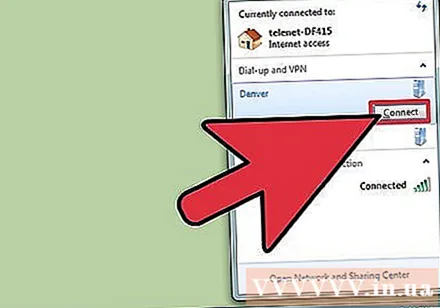
ఈ విభాగంలోని దశలను అనుసరించండి. మీరు వెబ్ను నిజంగా అనామకంగా బ్రౌజ్ చేయాలనుకుంటే, ఆన్లైన్లోకి వెళ్లేముందు మీరు కొన్ని విషయాలు సెటప్ చేయాలి. ఇది కొంచెం గందరగోళంగా అనిపిస్తుంది, కానీ ఈ దశలను అనుసరించడం మీరు ఆన్లైన్లో అనామకత వలె కనిపించే ఏకైక హామీ మార్గం.- ఈ పద్ధతి విదేశాలలో ఉన్న మీ స్వంత సర్వర్లో మీ స్వంత VPN ని కాన్ఫిగర్ చేయడానికి మీకు సహాయపడుతుంది. VPN సేవ కోసం సైన్ అప్ చేయడం కంటే ఇది చాలా సురక్షితం, ఎందుకంటే ఒక సంస్థ మీ డేటాను ఎల్లప్పుడూ సురక్షితంగా ఉంచుతుందని విశ్వసించడం కష్టం.
మీ ఇంటి కంప్యూటర్లో వర్చువల్ మెషీన్లో లైనక్స్ను ఇన్స్టాల్ చేయండి. మీ కంప్యూటర్ ఇంటర్నెట్కు కనెక్ట్ చేయబడిన అనేక సేవలను కలిగి ఉంది, వీటిలో ప్రతి ఒక్కటి మీ నెట్వర్క్లో మీ అనామకతను మీరు గ్రహించకుండానే రాజీ చేయవచ్చు. విండోస్ ముఖ్యంగా సురక్షితం కాదు, కానీ Mac OS X కూడా కాదు, కానీ ఇది కొంచెం మంచిది. అనామకంగా మారడానికి మొదటి దశ మీ కంప్యూటర్ లోపల కంప్యూటర్ లాగానే వర్చువల్ మెషీన్లో లైనక్స్ను ఇన్స్టాల్ చేయడం.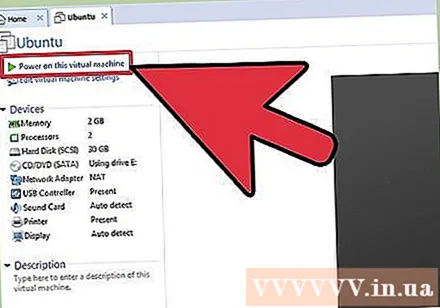
- వర్చువల్ కంప్యూటర్ చుట్టూ "గోడ" ఉంది, అది మీ ప్రస్తుత కంప్యూటర్ను చేరుకోవడానికి ఏ డేటాను పొందకుండా నిరోధిస్తుంది. ఇది చాలా ముఖ్యం ఎందుకంటే ఇది అనామకంగా బ్రౌజ్ చేస్తున్నప్పుడు మీ ప్రస్తుత కంప్యూటర్ సంతకాన్ని చూపించకుండా ఉంచుతుంది.
- వర్చువల్ మెషీన్లో లైనక్స్ ఆపరేటింగ్ సిస్టమ్ను ఎలా ఇన్స్టాల్ చేయాలో వివరణాత్మక సూచనల కోసం ఇక్కడ క్లిక్ చేయండి. సంస్థాపన పూర్తిగా ఉచితం కాని గంట సమయం పడుతుంది.
- గోప్యత-ఆధారిత లైనక్స్ పంపిణీలలో టెయిల్స్ ఓఎస్ ఒకటి. ఇది చాలా తేలికైనది మరియు పూర్తిగా గుప్తీకరించబడింది.
విదేశాలలో వర్చువల్ ప్రైవేట్ సర్వర్ (VPS) ను కనుగొనండి. ఈ సేవ కోసం మీకు నెలకు కొన్ని డాలర్లు ఖర్చవుతాయి కాని మీరు వెబ్ను అనామకంగా బ్రౌజ్ చేస్తున్నారని నిర్ధారించడానికి సహాయపడుతుంది. మీరు మరొక దేశంలో VPS కోసం నమోదు చేసుకోవడం చాలా ముఖ్యం, తద్వారా VPS కి మరియు నుండి ట్రాఫిక్ మీ ఇంటి IP చిరునామాకు ట్రాక్ చేయబడదు.
- VPN (వర్చువల్ ప్రైవేట్ నెట్వర్క్) సాఫ్ట్వేర్ను ఇన్స్టాల్ చేయడానికి మీరు VPS ని ఉపయోగిస్తారు. ఇది మీ VPN ద్వారా కనెక్ట్ అవ్వడానికి మరియు మీ నిజమైన IP చిరునామాను దాచడానికి మిమ్మల్ని అనుమతిస్తుంది.
- డార్క్ కోయిన్ వంటి మీ గుర్తింపును బహిర్గతం చేయకుండా పద్ధతులతో చెల్లించడానికి మిమ్మల్ని అనుమతించే VPS సేవను ఎంచుకోండి.
- మీరు VPS కోసం నమోదు చేసిన తర్వాత, మీరు దాని స్వంత ఆపరేటింగ్ సిస్టమ్ను ఇన్స్టాల్ చేయాలి.VPN ఇన్స్టాలేషన్ను సులభంగా అనుమతించే కింది లైనక్స్ పంపిణీలలో ఒకదాన్ని ఇన్స్టాల్ చేయండి: ఉబుంటు, ఫెడోరా, సెంటొస్ లేదా డెబియన్.
- మీ VPN చట్టవిరుద్ధంగా వ్యవహరిస్తోందని మీ ప్రభుత్వం అనుమానిస్తే మీ VPN సమాచారాన్ని బహిర్గతం చేయడానికి మీ VPS ప్రొవైడర్ ఇప్పటికీ కోర్టు నుండి వారెంట్ కింద ఉండవచ్చని గుర్తుంచుకోండి. ఆపై దాన్ని నివారించడానికి మీరు చేయగలిగేది నిజంగా లేదు.
VPS లో మీ స్వంత VPN వర్చువల్ ప్రైవేట్ నెట్వర్క్ను ఇన్స్టాల్ చేయండి. VPN అంటే మీ కంప్యూటర్ ఇంటర్నెట్ను యాక్సెస్ చేయడానికి కనెక్ట్ అవుతుంది. ఇది తప్పనిసరిగా మీరు మీ ఇంటి నుండి కాకుండా VPS స్థానం నుండి బ్రౌజ్ చేస్తున్నట్లుగా పనిచేస్తుంది, అలాగే VPS కి మరియు నుండి మొత్తం డేటాను గుప్తీకరిస్తుంది. వర్చువల్ ఆపరేటింగ్ సిస్టమ్ను ఇన్స్టాల్ చేయడం కంటే ఈ దశ కొంచెం క్లిష్టంగా ఉంటుంది. ఇది నిస్సందేహంగా చాలా ముఖ్యమైన దశ, కాబట్టి మీకు అనామకత ముఖ్యం అయితే, మీరు దాన్ని పూర్తి చేశారని నిర్ధారించుకోండి. ఈ దశలు మరింత నమ్మదగిన ఉచిత VPN పరిష్కారాలలో ఒకటైన ఉబుంటులోని ఓపెన్విపిఎన్కు ప్రత్యేకమైనవి.
- మీ VPS ఆపరేటింగ్ సిస్టమ్కు లాగిన్ అవ్వండి. మీరు ఎంచుకున్న VPS సేవను బట్టి ఈ ప్రక్రియ మారుతుంది.
- OpenVPN వెబ్సైట్ను సందర్శించండి మరియు తగిన సాఫ్ట్వేర్ ప్యాకేజీని డౌన్లోడ్ చేయండి. మీకు అనేక విభిన్న ఎంపికలు అందుబాటులో ఉన్నాయి, కాబట్టి మీ VPS ఆపరేటింగ్ సిస్టమ్ సాఫ్ట్వేర్ యొక్క సరైన సంస్కరణను ఎంచుకోండి. మీరు అందుబాటులో ఉన్న డౌన్లోడ్లను ఇక్కడ కనుగొనవచ్చు
- మీ VPS లో టెర్మినల్ తెరిచి టైప్ చేయండి dpkg -i openvpnasdebpack.deb మీరు డౌన్లోడ్ చేసిన OpenVPN సాఫ్ట్వేర్ను ఇన్స్టాల్ చేయడానికి. మీరు ఉబుంటు లేదా డెబియన్ ఉపయోగించకపోతే కమాండ్ భిన్నంగా ఉంటుంది.
- టైప్ చేయండి passwd openvpn మరియు ప్రాంప్ట్ చేసినప్పుడు క్రొత్త పాస్వర్డ్ను సెట్ చేయండి. ఇది మీ OpenVPN సాఫ్ట్వేర్ కోసం నిర్వాహక పాస్వర్డ్ అవుతుంది.
- మీ VPS లో వెబ్ బ్రౌజర్ను తెరిచి, టెర్మినల్ (టెర్మినల్) లో చూపిన చిరునామాను నమోదు చేయండి. ఇది ఓపెన్విపిఎన్ డాష్బోర్డ్ను తెరుస్తుంది. మీరు సృష్టించిన వినియోగదారు పేరు మరియు పాస్వర్డ్తో లాగిన్ అవ్వండి. మొదటిసారి లాగిన్ అయిన తరువాత, VPN వెళ్ళడానికి సిద్ధంగా ఉంది.
మీ వర్చువల్ కంప్యూటర్లో వెబ్ బ్రౌజర్ను తెరవండి. మీ కనెక్షన్ ప్రోగ్రామ్ కోసం అవసరమైన కాన్ఫిగరేషన్ ఫైళ్ళను డౌన్లోడ్ చేయడానికి మీరు OpenVPN కనెక్ట్ క్లయింట్ను యాక్సెస్ చేయాలి.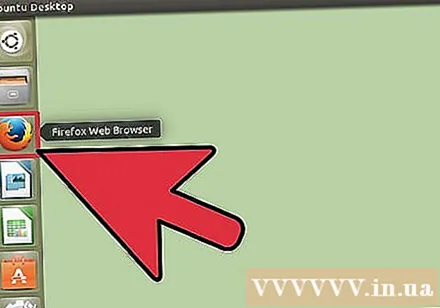
- నియంత్రణ ప్యానెల్ను ప్రాప్యత చేయడానికి మీరు VPS లో ఉపయోగించిన చిరునామాను నమోదు చేయండి, కాని చిరునామా యొక్క భాగం లేకుండా.
- మీరు ఇంతకు ముందు సృష్టించిన వినియోగదారు పేరు మరియు పాస్వర్డ్ వలె “openvpn” ని ఉపయోగించి మీ OpenVPN నిర్వాహక ఖాతాకు లాగిన్ అవ్వండి.
- ఫైల్ను లేదా మీ వర్చువల్ కంప్యూటర్లోకి అప్లోడ్ చేయండి.
OpenVPN క్లయింట్ను మీ వర్చువల్ కంప్యూటర్కు అప్లోడ్ చేయండి. మీ VPS లో VPN కాన్ఫిగర్ చేయబడిన తర్వాత, దానికి నేరుగా కనెక్ట్ అవ్వడానికి మీరు వర్చువల్ మిషన్ను సెటప్ చేయాలి. కింది సూచనలు ఉబుంటు మరియు డెబియన్ కోసం, కాబట్టి మీరు మీ ఆపరేటింగ్ సిస్టమ్కు అనుగుణంగా ఆదేశాన్ని మార్చవలసి ఉంటుంది.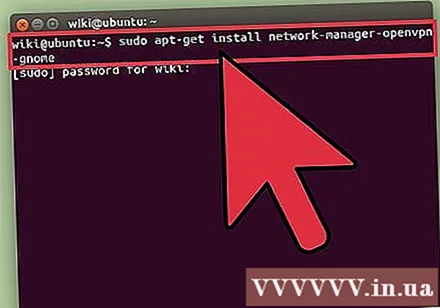
- టెర్మినల్ తెరిచి టైప్ చేయండి sudo apt-get install network-manager-openvpn-gnome
- ప్యాకేజీని డౌన్లోడ్ చేసి, ఇన్స్టాల్ చేసే వరకు వేచి ఉండండి.
- నెట్వర్క్ మేనేజర్ను తెరిచి, ఆపై "VPN" టాబ్ క్లిక్ చేయండి.
- "దిగుమతి" బటన్ క్లిక్ చేసి, మీరు డౌన్లోడ్ చేసిన కాన్ఫిగరేషన్ ఫైల్ను ఎంచుకోండి.
- మీ సెట్టింగ్లను సమీక్షించండి. సర్టిఫికేట్ మరియు కీ ఫీల్డ్లు స్వయంచాలకంగా నింపబడతాయి మరియు మీ VPN చిరునామా గేట్వే ఫీల్డ్లో కనిపిస్తుంది.
- "IPV4 సెట్టింగులు" టాబ్ క్లిక్ చేసి, మెథడ్స్ డ్రాప్-డౌన్ మెను నుండి "ఆటోమేటిక్ (VPN) చిరునామాలను మాత్రమే" ఎంచుకోండి. ఇది మీ ఇంటర్నెట్ ట్రాఫిక్ అంతా VPN ద్వారా మళ్ళించబడిందని నిర్ధారిస్తుంది.
టోర్ బ్రౌజర్ బండిల్ను మీ వర్చువల్ కంప్యూటర్కు అప్లోడ్ చేయండి. ఇప్పుడు VPS మరియు VPN కాన్ఫిగర్ చేయబడ్డాయి, మీరు కొంత అనామకతతో వెబ్ను బ్రౌజ్ చేయవచ్చు. మీ VPN మీ వర్చువల్ మెషీన్కు మరియు నుండి అన్ని ట్రాఫిక్లను గుప్తీకరిస్తుంది. మీరు ఒక అడుగు ముందుకు వెళ్లాలనుకుంటే, టోర్ బ్రౌజర్ని ఉపయోగించడం వల్ల అదనపు రక్షణ పొరను జోడించవచ్చు, కానీ ప్రతిగా మీ బ్రౌజింగ్ వేగం నెమ్మదిగా ఉంటుంది.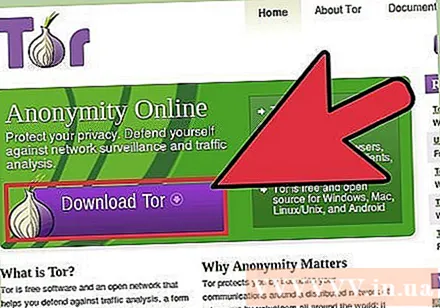
- మీరు టోర్ బ్రౌజర్ను డౌన్లోడ్ చేసుకోవచ్చు
- VPN ద్వారా టోర్ను అమలు చేయడం వలన మీరు మీ ISP నుండి టోర్ ఉపయోగిస్తున్నారనే వాస్తవాన్ని దాచడానికి సహాయపడుతుంది (అవి మీ గుప్తీకరించిన VPN ట్రాఫిక్ను మాత్రమే చూస్తాయి).
- టోర్ ఇన్స్టాలేషన్ ప్రోగ్రామ్ను అమలు చేయండి. ఈ ప్రోగ్రామ్ యొక్క డిఫాల్ట్ సెట్టింగులు చాలా మంది వినియోగదారులకు సమగ్ర రక్షణను అందిస్తాయి.
- టోర్ను ఎలా ఉపయోగించాలో మరింత వివరాల కోసం, ఇక్కడ క్లిక్ చేయండి.
VPS ప్రొవైడర్లను రోజూ మార్చండి. మీ అనామకత గురించి మీరు ఆందోళన చెందుతుంటే, మీరు కనీసం నెలవారీ VPS ప్రొవైడర్లను మార్చాలి. మీరు ప్రతిసారీ ఓపెన్విపిఎన్ను తిరిగి కాన్ఫిగర్ చేయవలసి ఉంటుందని దీని అర్థం, అయితే మీరు ఈ విధానాన్ని పునరావృతం చేయడం ద్వారా వేగంగా చేస్తారు. మీరు క్రొత్తదానికి మారడానికి ముందు మీరు VPS ని పూర్తిగా ఇన్స్టాల్ చేశారని నిర్ధారించుకోండి.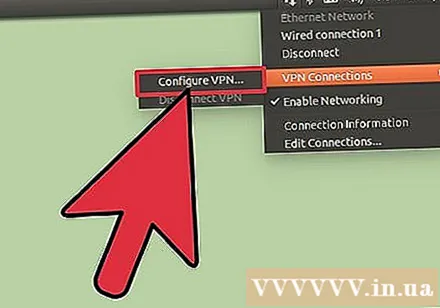
వెబ్ను తెలివిగా సర్ఫ్ చేయండి. ప్రతిదీ కాన్ఫిగర్ చేయబడిన తర్వాత, అనామక బలం మీ సర్ఫింగ్ అలవాట్లపై మాత్రమే ఆధారపడి ఉంటుంది.
- డక్డక్గో లేదా స్టార్ట్పేజ్ వంటి ప్రత్యామ్నాయ శోధన ఇంజిన్లను ఉపయోగించండి.
- జావాస్క్రిప్ట్ ఉపయోగించే సైట్లను నివారించండి. మీ IP చిరునామాను బహిర్గతం చేయడానికి మరియు మీ ట్రాఫిక్ యొక్క గుర్తింపును బహిర్గతం చేయడానికి జావాస్క్రిప్ట్ కోడ్ ఉపయోగించవచ్చు.
- టోర్ ద్వారా మీరు డౌన్లోడ్ చేసిన ఫైల్లను తెరిచినప్పుడు టోర్ నెట్వర్క్ నుండి నిష్క్రమించండి.
- టోర్ నెట్వర్క్కు కనెక్ట్ అయినప్పుడు టొరెంట్ ఫైల్లను డౌన్లోడ్ చేయవద్దు.
- HTTPS ఉపయోగించని ఏ సైట్ల నుండి దూరంగా ఉండండి (పేజీ HTTP లేదా HTTPS ఉపయోగిస్తుందో లేదో చూడటానికి ఓపెన్ సైట్ యొక్క చిరునామా పట్టీని చూడండి).
- బ్రౌజర్ ప్లగిన్లను ఇన్స్టాల్ చేయడాన్ని నివారించండి.



